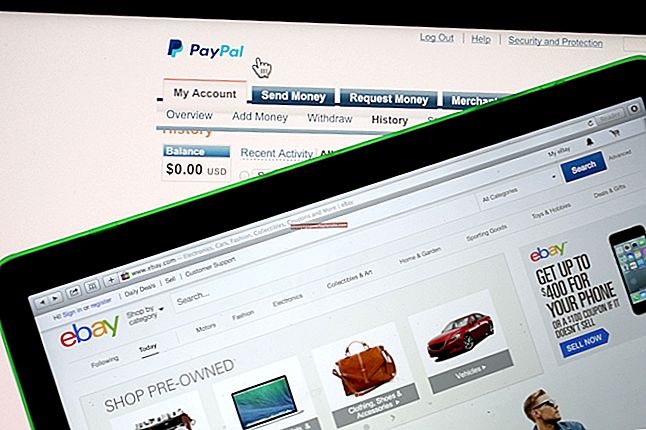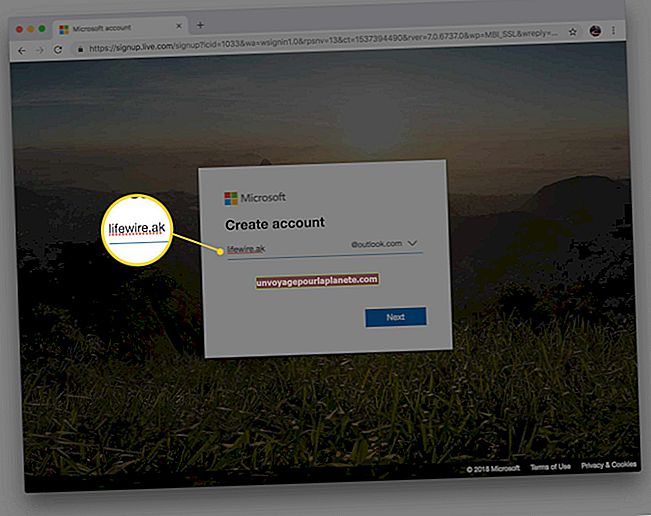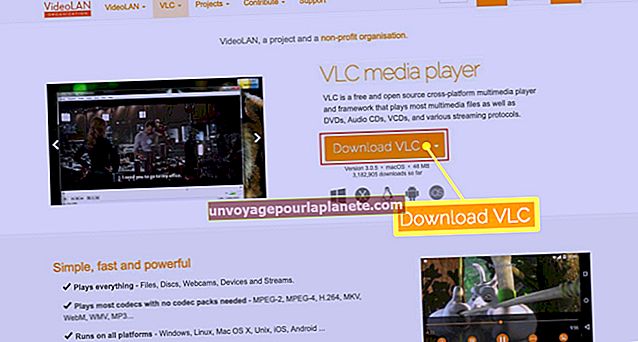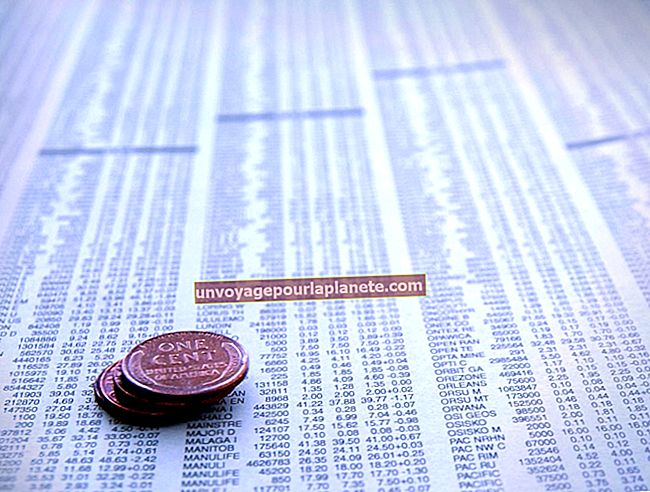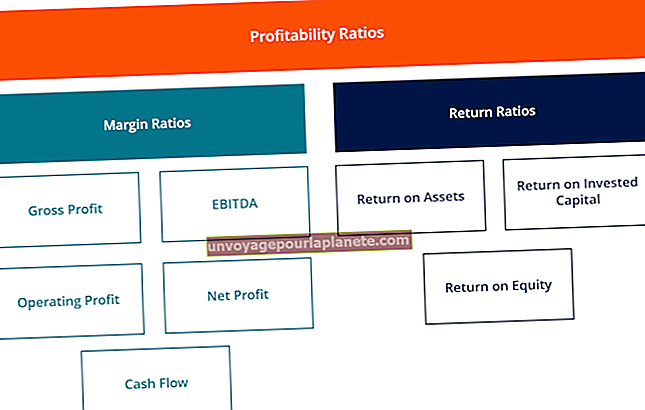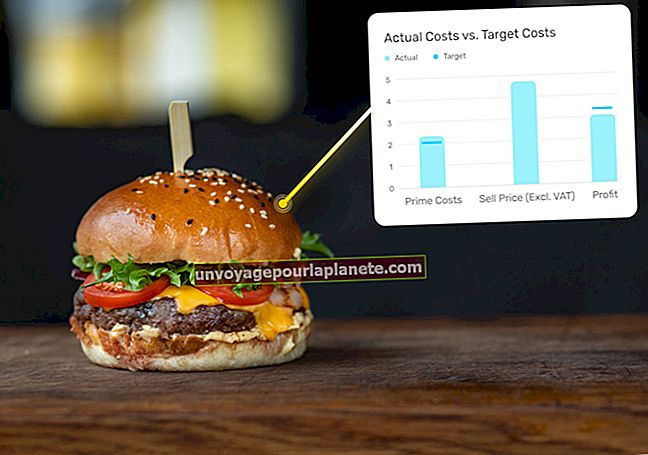పదాలలో అక్షరాల వక్రతను ఎలా తయారు చేయాలి
కాబట్టి మీరు చివరకు మీరే ఒక క్రికట్ కొనుగోలు చేసారు మరియు మీరు ఒకదాన్ని చేయాలనుకుంటున్నారు వక్ర ఫాంట్ క్రికట్ మీ కస్టమర్లకు పంపడానికి మీ బ్రోచర్లు లేదా ధన్యవాదాలు లేఖల కోసం డిజైన్ చేయండి. కానీ అన్నింటినీ చేయడానికి, మొదట, మీరు బ్రోచర్ లేదా థాంక్స్-లెటర్ రూపకల్పన చేయాలి. దురదృష్టవశాత్తు, మీరు చాలా జిత్తులమారి కాదు మరియు ఫోటోషాప్ లేదా మిగిలిన అడోబ్ క్రియేటివ్ సూట్ వంటి సాఫ్ట్వేర్ అనువర్తనాలను ఉపయోగించడం గురించి మీకు మొదటి విషయం తెలియదు. మీకు మంచిదంతా వర్డ్ మాత్రమే. చాలా స్పష్టంగా, వర్డ్లో డిజైన్ను పొందడం సాధ్యమైతే, మీరు దానిని విస్తృతంగా ఇష్టపడతారు.
వర్డ్తో చక్కని కార్డ్ను రూపొందించడం కఠినంగా ఉండకూడదు. సమస్య ఏమిటంటే మీకు ఎలా తెలియదు కర్వ్ టెక్స్ట్ అనువర్తనంలో. కాబట్టి, మీరు దీన్ని ఎలా చేస్తారు?
నిజం చెప్పాలంటే, వర్డ్ గ్రాఫిక్స్ ప్రోగ్రామ్ కాదు; ఇది వర్డ్ ప్రాసెసర్, అంటే మీరు పత్రాలు మరియు పుస్తకాలు వంటి అంశాలను తయారు చేయడానికి ఉపయోగిస్తారు. అయినప్పటికీ, దీనికి వర్డ్ఆర్ట్ అనే సులభ సాధనం ఉంది, మీరు అనువర్తనంలోకి ప్రవేశించిన వచనాన్ని గ్రాఫికల్ ఫార్మాట్ చేయడానికి ఉపయోగించవచ్చు.
సర్కిల్ టెక్స్ట్ జనరేటర్
వర్డ్ఆర్ట్ చాలా ఉపయోగకరంగా ఉంది. ఇది మీ వచనాన్ని దృశ్యమానంగా కనిపించేలా ఫార్మాట్ చేయడానికి ఉపయోగించే విస్తృత శ్రేణి శైలులను కలిగి ఉంటుంది. వీటిలో ఒకటి సర్కిల్ టెక్స్ట్ జనరేటర్, మీరు టెక్స్ట్ కర్వ్ చేయడానికి ఉపయోగించవచ్చు. మీరు WordArt ను సృష్టించిన తర్వాత, “ఫార్మాట్” అని లేబుల్ చేయబడిన రిబ్బన్లో క్రొత్త ట్యాబ్ను మీరు గమనించవచ్చు. అక్కడే మీరు ఫార్మాటింగ్ను జోడించవచ్చు. “టెక్స్ట్ ఎఫెక్ట్స్” అనే ఒక ఎంపిక మీ వచనాన్ని వక్రంగా మార్చడానికి మిమ్మల్ని అనుమతిస్తుంది. ఇది వృత్తాకారంలో ఉండవలసిన అవసరం లేదు. ఇది మీరు ఎంచుకున్న ఏదైనా మార్గాన్ని అనుసరించవచ్చు. అంతేకాక, మీరు టెక్స్ట్లోని పరిమాణం, శైలి, ఫాంట్ మరియు మీరు వర్తించే ఇతర ప్రభావాలను కూడా సవరించవచ్చు.
పదం ప్రారంభించండి
మైక్రోసాఫ్ట్ వర్డ్ను ప్రారంభించడం ద్వారా ప్రారంభించండి మరియు మీరు ఫార్మాట్ చేయదలిచిన పత్రాన్ని తెరవండి.
WordArt ఎంచుకోండి
చొప్పించు టాబ్పై క్లిక్ చేసి, ఆపై “టెక్స్ట్” అని లేబుల్ చేయబడిన మినీ టాబ్కు వెళ్లండి. అక్కడకు చేరుకున్న తర్వాత, మీరు “వర్డ్ఆర్ట్” అని చెప్పే ఎంపికపై క్లిక్ చేయాలి. మీరు డ్రాప్-డౌన్ మెనుని చూస్తారు, దాని నుండి మీరు ఇష్టపడే శైలిని ఎన్నుకుంటారు.మీరు మీకు నచ్చిన శైలిని ఎంచుకున్న తర్వాత, మీరు స్వయంచాలకంగా ఫార్మాట్ ట్యాబ్ హైలైట్ అవుతుందని చూస్తారు.
వచన ప్రభావాలను ఎంచుకోండి
“టెక్స్ట్ ఎఫెక్ట్స్” అని లేబుల్ చేయబడిన బటన్ పై క్లిక్ చేసి, ట్రాన్స్ఫార్మ్ ఆప్షన్ పై మీ మౌస్ ని ఉంచండి. మీరు అనేక రకాల ఎంపికలను చూస్తారు. వార్ప్ ఎంపికలు లేదా ఫాలో పాత్ ఎంపికకు వెళ్లి మీరు ఇష్టపడే వక్ర శైలిని ఎంచుకోండి. టెక్స్ట్ ఎఫెక్ట్ బటన్ "ఫార్మాట్" అని లేబుల్ చేయబడిన టాబ్ యొక్క వర్డ్ఆర్ట్ స్టైల్స్ భాగంలో నీలిరంగు చెప్పిన A గా సూచించబడుతుంది.
వచనాన్ని ఎంచుకోండి
వర్డ్ఆర్ట్ వచనాన్ని ఎంచుకుని, మీకు కావలసిన వచనాన్ని ఎంచుకోండి. వచనం సాధారణమైనదిగా అనిపించవచ్చు మరియు మీరు దీన్ని చేసినప్పుడు అది మార్పుగా అనిపించకపోవచ్చు, కానీ మీరు వర్డ్ఆర్ట్ ఎడిటింగ్ నుండి నిష్క్రమించిన వెంటనే అది వక్రంగా ఉంటుంది.
మార్పులను వర్తించండి
“హోమ్” అని లేబుల్ చేయబడిన ట్యాబ్పై క్లిక్ చేసి, పరిమాణం, ఫాంట్ మరియు మీకు నచ్చిన వచన మార్పులను వర్తించండి.
ఎడిటింగ్ మోడ్ నుండి నిష్క్రమించండి
చివరగా, WordArt ఎడిటర్ వెలుపల క్లిక్ చేసి, ఎడిటింగ్ మోడ్ నుండి నిష్క్రమించండి. వక్ర వచనం ఇప్పుడు ప్రదర్శించబడుతుంది.